Вы знаете, что они говорят: «Поделиться - это забота». Итак, если вы хотите проявить заботу, поделившись фотографиями и видео из Google Фото, эта статья покажет вам шаги, которые необходимо выполнить. Убедитесь, что на вашем устройстве Android установлено приложение "Google Фото" или страница открыта на вашем компьютере, и если да, то вот как вы можете начать делиться.
Как делиться фотографиями и видео в Google Фото
Вы можете поделиться своими видео и фотографиями, найдя этого человека в своих контактах. Или вы можете найти их по номеру телефона или адресу электронной почты. Если человек, с которым вы собираетесь поделиться файлом, не собираетесь держать в качестве контакта, вы всегда можете создать ссылку. Для этого зайдите в свою учетную запись Google Фото и найдите рисунок вы хотите поделиться.
То же самое и с альбомами. Откройте альбом, которым хотите поделиться, нажмите на знак плюса в левом верхнем углу и найдите контакт, с которым вы хотите поделиться альбомом.
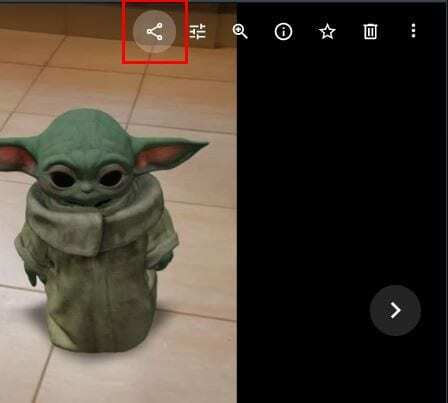
Наведите курсор на фото / видео, если вы не видите кнопку «Поделиться». Когда вы его увидите, нажмите на него и найдите человека, с которым хотите поделиться своим изображением / видео. Чтобы поделиться с несколькими людьми, можно также создать группу. Вариант ссылки находится внизу слева.
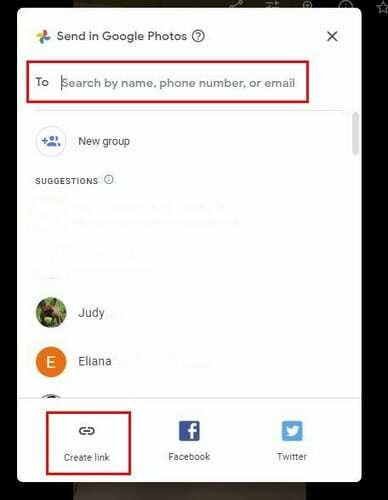
Когда вы хотите поделиться альбомом, вы увидите то же окно. Чтобы поделиться альбомом, откройте его, найдите общий доступ в правом верхнем углу страницы и выберите, как вы хотите поделиться. Чтобы поделиться альбомом на устройстве Android, перейдите на вкладку «Библиотека» и откройте альбом. Опцион на акции будет вторым вариантом. Если вы попытаетесь долго нажимать на альбом, чтобы попытаться поделиться этим способом, ничего не произойдет. Альбом должен быть открытым.
Как перестать публиковать изображения и видео в Google Фото
Итак, вы поделились своим альбомом с другом, но по какой-то причине пришло время прервать связь. В этом случае откройте альбом, в котором есть человек, которого вы хотите удалить. Нажмите на их инициалы в верхнем левом углу альбома.
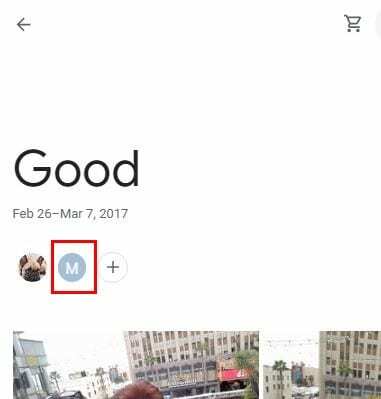
В следующем окне вы увидите имя человека. Нажмите на точки справа от имени и нажмите «Удалить человека». Пока вы там, вы также можете вносить другие изменения, например включать или выключать такие параметры, как «Совместная работа», «Комментарии и лайки» и «Обмен ссылками».
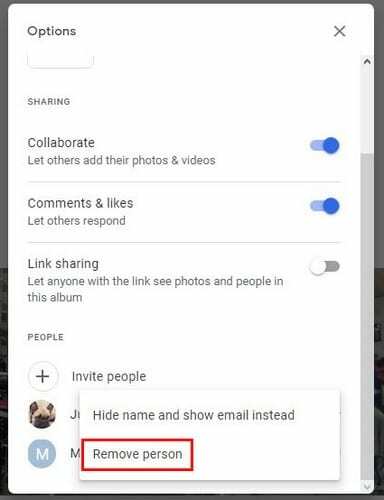
Если при удалении этого человека вы вспомните кого-то, кого нужно добавить, опция «Пригласить людей» находится прямо здесь.
Как оставить альбом в Google Фото
Чтобы покинуть альбом, в который вас пригласили, выберите параметр «Поделиться».
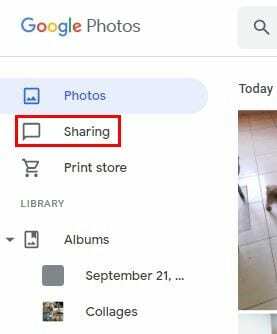
В следующем окне вы увидите список альбомов. Наведите курсор на альбом, который хотите покинуть, и нажмите на точки справа. Появятся несколько вариантов, в том числе вариант «Выйти».
Последняя мысль
Когда дело доходит до вариантов обмена, Google Фото отлично справляется. Кто не делится фотографий с другими, правда? Поделившись с другими, вы можете посмеяться и прокомментировать, как вы не можете поверить, что наш друг носил такое на вечеринке.